找不到网络路径解决方法如下:工具/原料:华硕飞7、Windows10系统,设置。1、单击【网络】,单击【打开网络和Internet设置】。
2、选择下【网络和共享中心】。
3、选择【更改高级共享设置】。4、勾选【启用共享以便可以访问网络的用户读取公用文件夹中的文件】。
找不到网络路径怎么办?
在当今的工作环境中,电脑的使用已经非常普遍了,如果你不会电脑办公软件简直寸步难行,但是使用电脑的过程中,总会遇到各种问题,比如就有找不到网络路径的情况,那么找不到网络路径怎么办呢? 1、 键盘上按下Win+R快捷键调出【运行】,然后输入“cmd”回车进入MSDOS界面。 2、 输入“ping192.168.64.11(ping后面的ip地址改为提示你找不到网络路径的ip地址)”,回车。
查看网络连接是否正常,出现下图显示说明当前网络连接正常,并且能够排除因为网络连接有误导致的找不到网络路径的问题。
3、 右键点击桌面左下角的开始菜单,在弹出的菜单中找到【控制面板】,然后点击进入。 4、 在【控制面板】中选择第一项【系统和安全】点击进入。在【系统和安全】中找到【Windows防火墙】接着点击进入。在【Windows防火墙】界面的左侧边栏找到【启动或关闭Windows防火墙】点击进去。
如图红框所示,将专用网络设置和公用网络设置的两项“关闭Windows防火墙(不推荐)”都勾选上。 5、 以上设置都完成后,关闭所有窗口。紧接着在桌面按Win+R快捷键调出【运行】,然后输入services.msc,回车进入系统服务设置。
在【服务】中找到“TCP/IPNetBIOSHelper”,双击打开其属性界面。 6、 在【常规】中将【启动类型】修改为自动,接下去可以看到【服务状态】为停止,点击下方的【启动】将TCP/IP服务打开,最后点击【确定】即可。 以上就是关于找不到网络路径怎么办的相关内容介绍了,要是使用电脑过程中,你也遇到这样的情况,可以试一试以上的方法处理。
清除凭证管理器记录提示找不到网络路径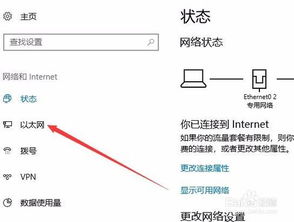
清除凭证管理器记录提示找不到网络路径解决方法如下:、检查是否启动了“computer browser”的计算机浏览器服务,WIN2K/XP要确保计算机浏览服务正常启动,保证其能参与网络浏览选举和主机宣告。打开计算机管理->服务和应用程序->服务,查看“Computer Browser”没有被停止或禁用。
此项检查正常。
2、检查计算机是否允许来宾账号访问:逐一查看所有计算机的本地安全策略设置是否允许Guest(来宾)帐号从网络上访问本地计算机。在本地安全策略管理器gpedit.msc,依次选择“计算机配置“→“Windows设置”→“本地策略”→“用户权利指派”→““拒绝从网络访问这台计算机”,查看策略里是否有包含有GUEST帐号,如果有则删除。3、确保被访问机器的内置防火墙没有打开:打开本地连接属性->高级,关掉Internet连接防火墙。如果使用了第三方的防火墙,参考其相关的使用手册,确保防火墙没有禁用UDP-137、UDP-138、TCP-139和TCP-445。
此项检查后,所有计算机均未打开防火墙服务。4、运行netsh interface ip reset c:\log.txt命令重置tcp/ip各组件到初始状态,重启电脑后解决找不到网络路径问题。
标签: 访问共享文件夹提示找不到网络路径



